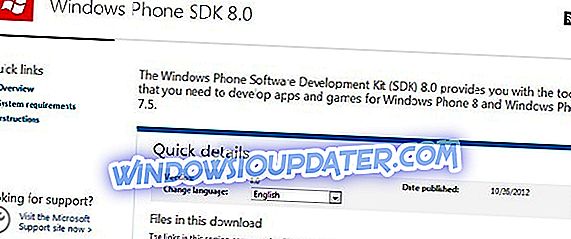Aturan adalah tindakan otomatis praktis yang dapat diatur pengguna Outlook untuk email. Namun, aturan Outlook tidak selalu berfungsi. Misalnya, satu pesan kesalahan aturan Outlook menyatakan, “ Satu atau lebih aturan tidak bisa diunggah ke server Exchange dan telah dinonaktifkan. ”Berikut adalah beberapa resolusi yang mungkin memperbaiki aturan Outlook saat berhenti bekerja.
Apa yang harus dilakukan jika aturan Outlook Anda berhenti berfungsi
- Hapus Aturan
- Gabungkan Aturan Serupa Bersama
- Setel ulang File SRS
- Perbaiki File Data Outlook Anda
- Perbaiki Aturan dengan Perangkat Lunak Perbaikan Outlook
1. Hapus Aturan
Salah satu cara terbaik untuk memperbaiki aturan adalah dengan menghapusnya. Kemudian Anda dapat mengatur aturan yang sama lagi untuk membuatnya berfungsi. Anda dapat menghapus aturan Outlook sebagai berikut.
- Klik tab File di Outlook.
- Klik Info > Kelola Aturan dan Pemberitahuan untuk membuka jendela Aturan dan Pemberitahuan.
- Kemudian pilih aturan yang akan dihapus.
- Tekan tombol Hapus, dan pilih opsi Ya untuk mengonfirmasi.
- Kemudian klik Terapkan tombol.
- Untuk mengatur aturan baru untuk menggantikan yang dihapus, tekan tombol Aturan Baru . Kemudian Anda bisa pergi melalui panduan pengaturan aturan.
2. Gabungkan Aturan Serupa Bersama
Pesan kesalahan " Satu atau beberapa aturan tidak dapat diunggah ke Exchange server " dapat disebabkan oleh penyimpanan kuota aturan yang terbatas. Kotak surat Exchange Server 2007 dan 2003 memiliki kuota penyimpanan 64 KB dan 32 KB untuk aturan Outlook. Dengan demikian, Anda mungkin perlu mengosongkan ruang aturan, yang bisa Anda lakukan dengan menggabungkan aturan yang sama sebagai berikut.
- Klik Info pada tab File Outlook.
- Klik Kelola Aturan dan Lansiran untuk membuka jendela aturan, lalu pilih aturan yang akan diedit pada tab Aturan Email.
- Tekan tombol Ubah Aturan .
- Pilih opsi Edit Pengaturan Aturan untuk menyesuaikan aturan sebagaimana diperlukan.
- Setelah menggabungkan aturan yang sama menjadi satu, Anda dapat menghapus beberapa aturan yang tidak Anda butuhkan.
- Pilih opsi Terapkan untuk menerapkan perubahan.
3. Reset File SRS
Kesalahan aturan Outlook dapat disebabkan oleh File pengaturan kirim / terima (SRS) yang rusak. Jadi mengatur ulang file SRS dapat memperbaiki aturan yang tidak berfungsi secara otomatis. Ini adalah bagaimana Anda dapat mengatur ulang file SRS.
- Buka jendela File Explorer.

- Kemudian masukkan 'C: Users% username% AppDataRoamingMicrosoftOutlook' di bilah lintasan folder File Explorer, dan tekan tombol Return.
- Klik kanan file Outlook.srs dan pilih Ubah nama .
- Ubah judul file Outlook.srs ke Outlook.srs.old. Kemudian file Outlook.srs akan dibuat ulang secara otomatis ketika Anda membuka perangkat lunak email.
4. Perbaiki File Data Outlook Anda
Kesalahan aturan juga bisa terjadi ketika penyimpanan data PST Outlook rusak. Anda dapat memperbaiki file data dengan Alat Perbaikan Kotak Masuk. Ini adalah bagaimana pengguna dapat memperbaiki penyimpanan data PST Outlook dengan utilitas itu.
- Buka kotak pencarian Cortana dengan menekan tombol Ketik di sini untuk mencari .
- Masukkan 'SCANPST.EXE' di kotak pencarian, dan pilih untuk membukanya.
- Atau, Anda biasanya dapat membuka Alat Perbaikan Kotak Masuk (SCANPST.EXE) dalam snapshot langsung di bawah ini dari folder C: Program Files (x86) Microsoft OfficeOffice di File Explorer.

- Kemudian klik tombol Browse untuk memilih file Outlook.pst. Anda biasanya dapat memilih file Outlook.pst untuk Outlook 2010, '13 dan '16 di jalur ini: C: Users% username% DocumentsOutlook Files.
- Tekan tombol Mulai untuk memulai pemindaian.
- Pilih opsi Buat cadangan file yang dipindai sebelum memperbaiki .
- Kemudian klik tombol Perbaikan untuk memperbaiki file PST.
5. Perbaiki Aturan dengan Perangkat Lunak Perbaikan Outlook
Ada banyak utilitas perbaikan Outlook yang mungkin berguna untuk memperbaiki aturan. Itu adalah utilitas PST pihak ketiga yang umumnya lebih efisien daripada Alat Perbaikan Kotak Masuk. Stellar Phoenix, OutlookFIX, DataNumen Outlook Repair dan Yodot PST Repair adalah beberapa utilitas Outlook yang lebih penting. Mereka umumnya bukan perangkat lunak freeware, tetapi sebagian besar menyertakan versi percobaan yang dapat Anda manfaatkan untuk waktu yang terbatas. Klik tombol Unduh Gratis di halaman ini untuk melihat Stellar Phoenix.

Resolusi-resolusi itu mungkin memperbaiki aturan email Anda sehingga mereka berjalan secara otomatis lagi. Perhatikan juga bahwa aturan harus ditetapkan ke akun email yang benar. Jadi, jika Anda memiliki beberapa akun email Outlook, periksa apakah Anda telah menetapkan aturan ke akun yang benar.